Creo如何制作动画(4):圆锥齿轮运动仿真 |
您所在的位置:网站首页 › creo旋转运动仿真 › Creo如何制作动画(4):圆锥齿轮运动仿真 |
Creo如何制作动画(4):圆锥齿轮运动仿真
|
3.利用上一步的基准平面和组件的FRONT平面再次创建一个基准轴。
4.插入大齿轮,选择“销”约束,如下图所示。
1)依次选择大齿轮中心的轴线和步骤1创建的基准轴,完成销约束的“轴对齐”的定义。
2)选择大齿轮背面的平面和组件的RIGHT平面,完成销约束 的“平移”的定义。
3)选择大齿轮过中心轴线的一个平面和组件的FRONT平面,如下图所示。
将当前位置的值设置为0,然后点击“设置零位置”按钮,并勾选“启用重新生成值”,这样我们点击重新生成按钮就可以将模型变为初始位置,如下图所示。
5.插入小齿轮,同样选择“销”约束,如下图所示。 1)依次选择小齿轮中心的轴线和步骤3创建的基准轴,完成销约束的“轴对齐”的定义。
2)选择小齿轮背面的平面和组件的TOP平面,完成销约束 的“平移”的定义。
3)完成小齿轮的销约束的旋转轴定义,方法同大齿轮的定义。
6.进入机构模块。
7.点击“齿轮”按钮,如下图所示。
类型选择“一般”,依次按照下图所示的步骤定义大齿轮(即窗口中的齿轮1)的参数,节圆直径为齿轮模数和齿数的乘积(我们可以打开齿轮在参数中可以找到大齿轮的齿数为50,模数为3.5),即175。
依次按照下图所示的步骤定义小齿轮(即窗口中的齿轮2)的参数,节圆直径为70。
在属性栏中设置传动比为“节圆直径”。
8.添加伺服电动机。点击“伺服电动机”按钮,弹出如下图所示的窗口,选择大齿轮的旋转轴,如下图所示。
按照下图进行设置,将角速度设置为60deg/sec,即齿轮6秒旋转1圈。
9.点击“机构分析”按钮。
设置“结束时间”为18秒,从而保证尺寸能够完成3圈的旋转,点击“运行”。
|
【本文地址】
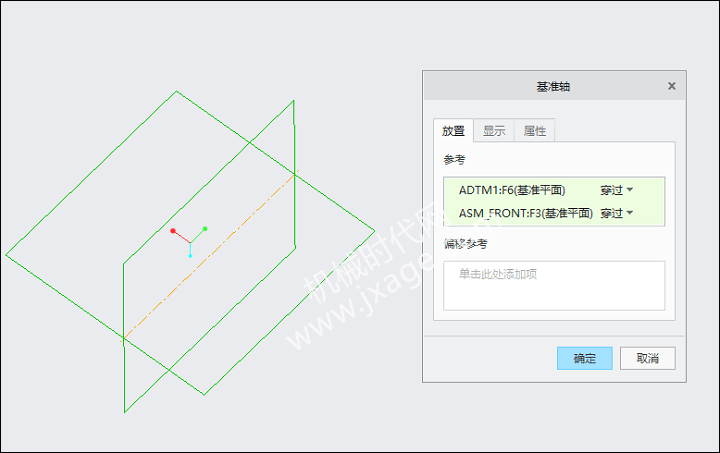

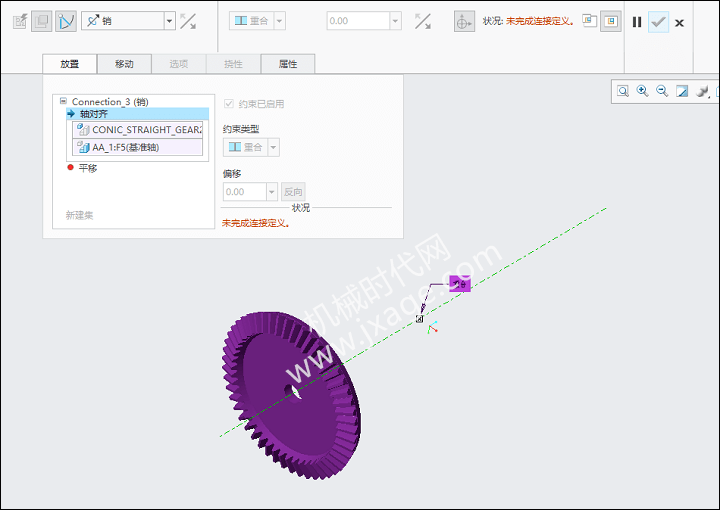
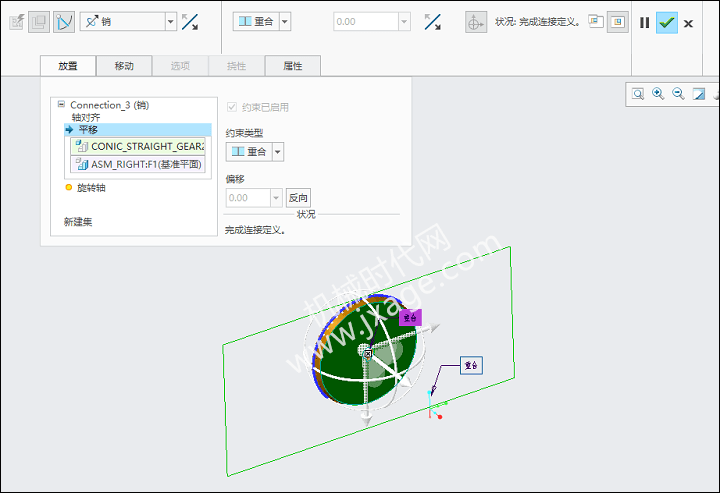
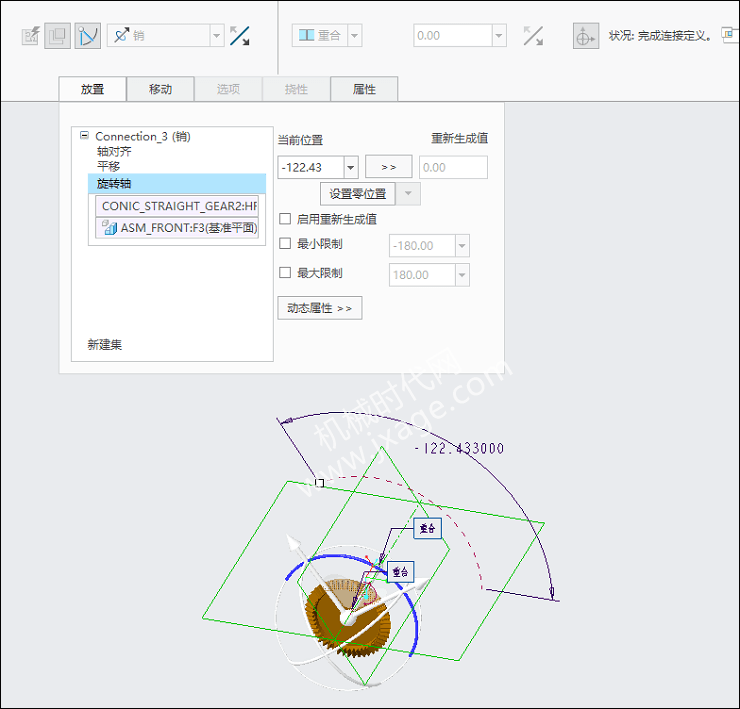
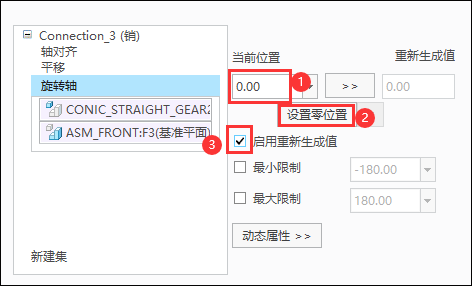
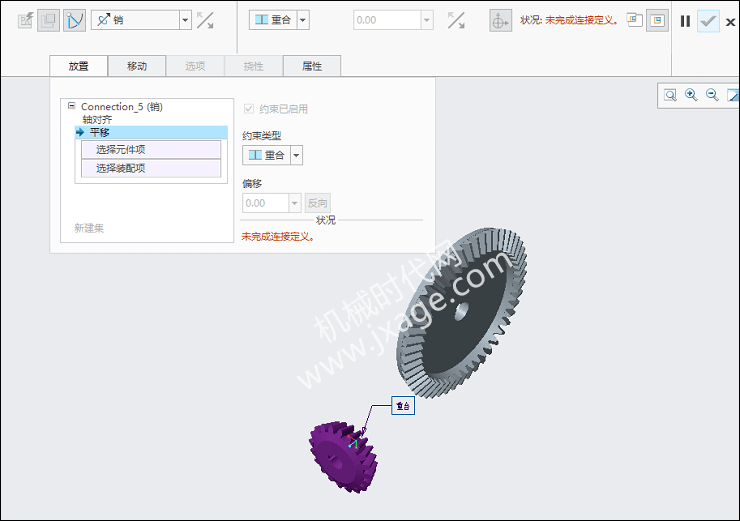
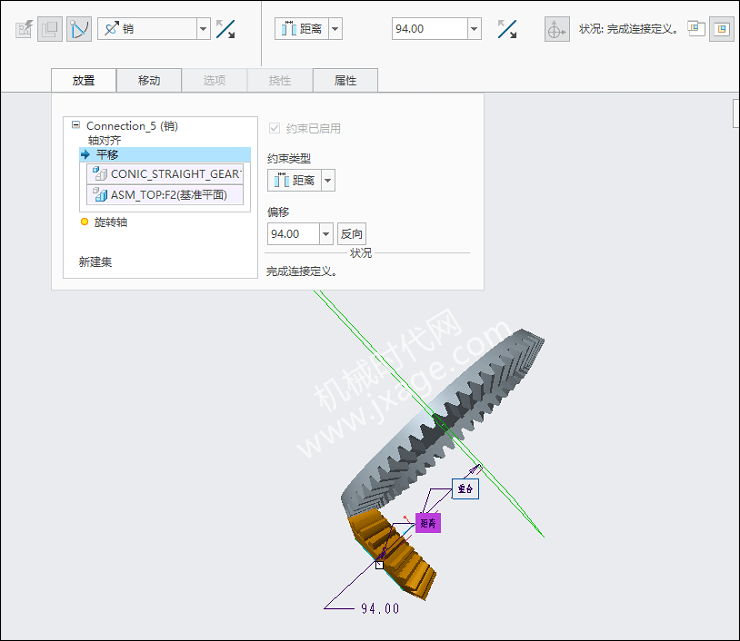
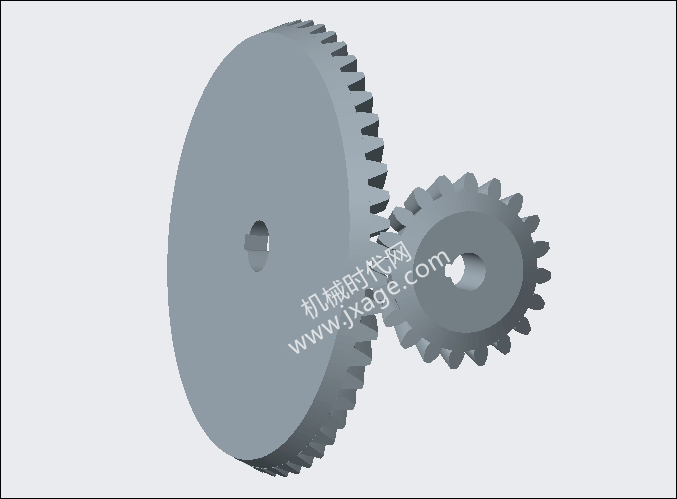
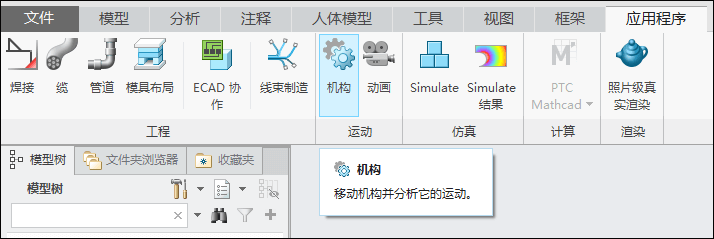
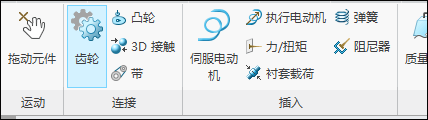
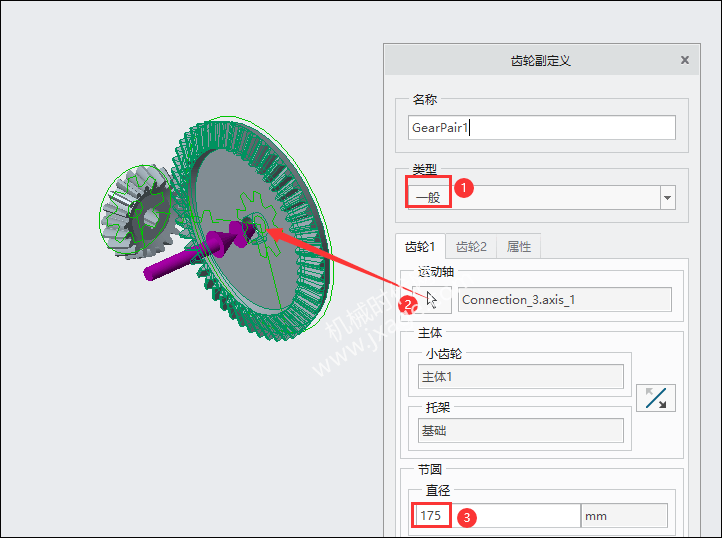

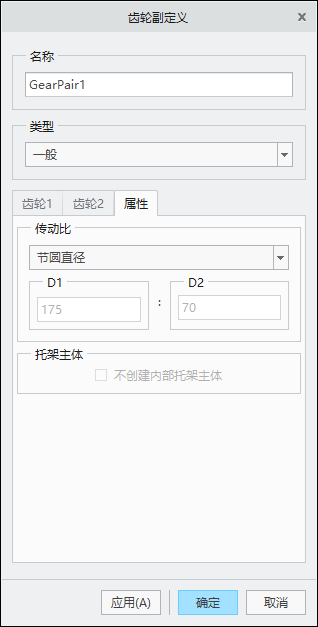
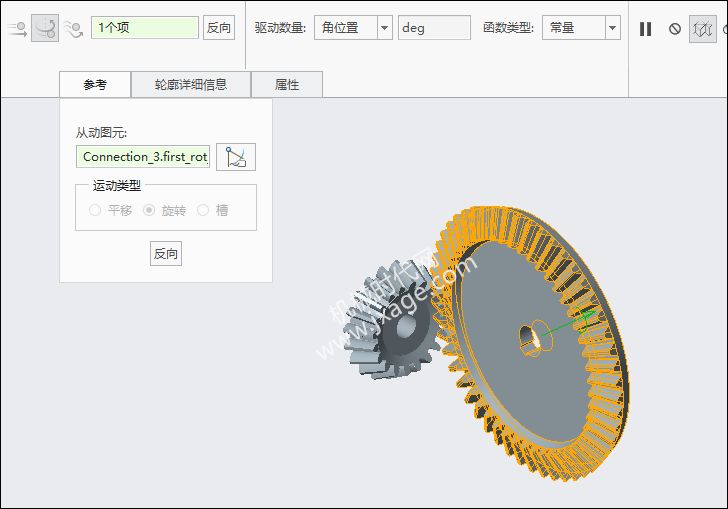
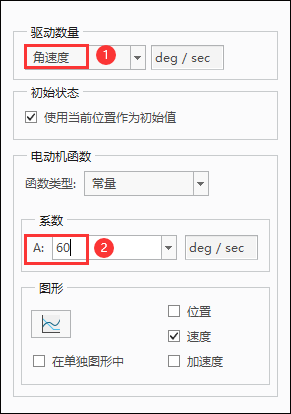
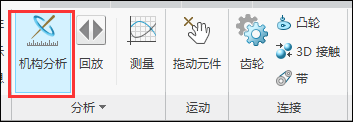
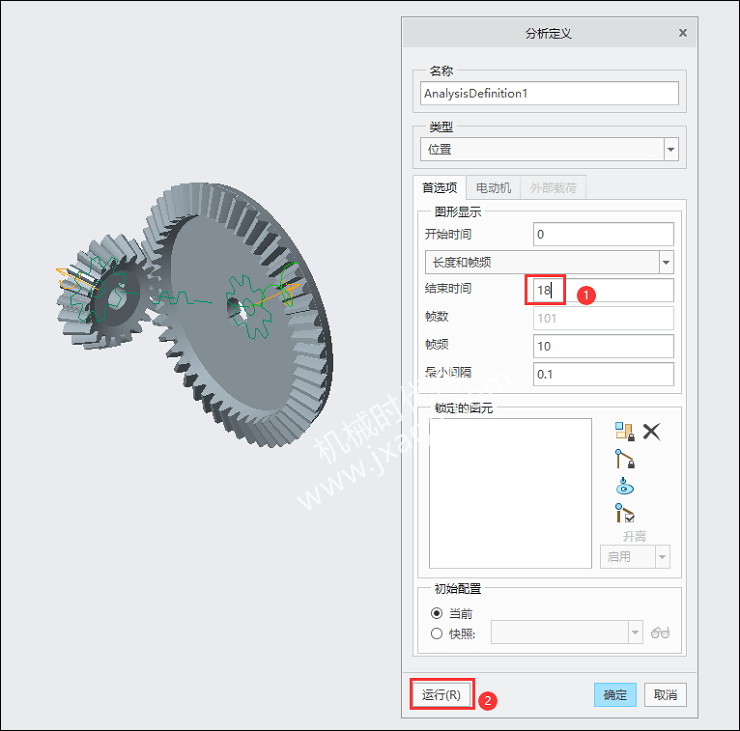
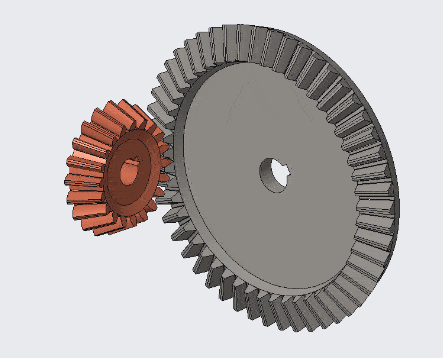 返回搜狐,查看更多
返回搜狐,查看更多